Standardowe klawiatury w iPhone będą wystarczające dla zdecydowanej większości użytkowników. Jeśli jednak odczuwasz w niej jakieś braki, warto poszukać ich w dodatkowych klawiaturach, które możesz doinstalować. Różnią się one wyglądem, dostępnymi funkcjami, czy nawet sposobem wprowadzania tekstu.
Spis treści
Instalacja klawiatury w iPhone
Instalacja klawiatury jest prosta. Zaczynamy od pobrania aplikacji, która posiada wbudowaną klawiaturę. Może być to np. Fonts. Po jej zainstalowaniu, uruchamiamy ją. Następnie stukamy przycisk Add Now w aplikacji. W innych aplikacjach z klawiaturami będzie to wyglądać podobnie.
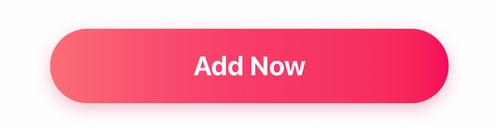
Przycisk ten przeniesie nas do ustawień aplikacji. W nich przechodzimy do opcji Klawiatury.
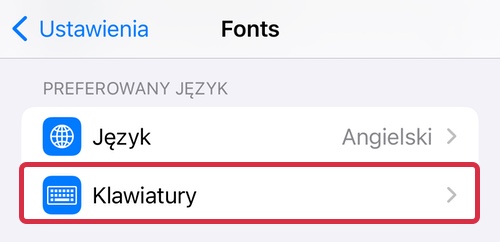
Tutaj najpierw włączamy przełącznik przy opcji Fonts.
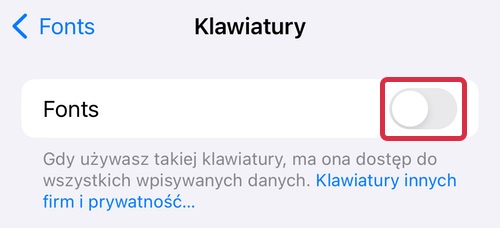
Po czym również włączamy przełącznik przy opcji Pełny dostęp.
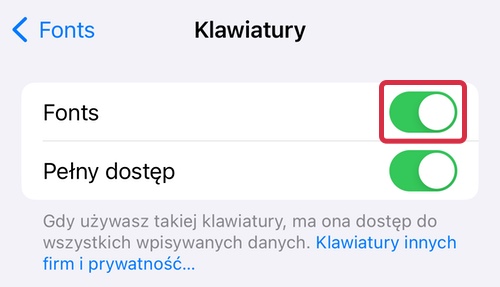
Po czym w alercie potwierdzamy nasz wybór stukając w przycisk Pozwalaj.
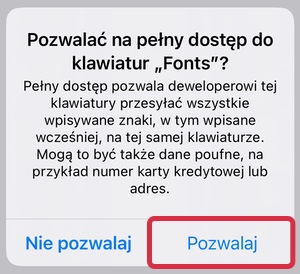
Teraz, przy wprowadzaniu tekstu, możemy już zamienić klawiaturę np. na tę, którą właśnie dodaliśmy. Zrobimy to stukając w ikonę globusa.
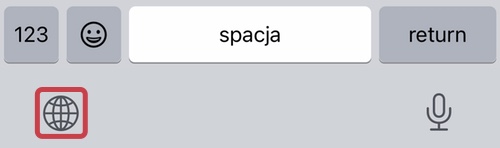
W przypadku tej klawiatury zmianą są opcje ponad standardową klawiaturą.
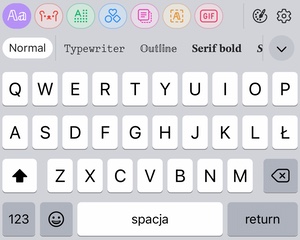
Zmiana wygląd klawiatury w iPhone
Częstym powodem chęci zmiany klawiatury jest po prostu możliwość urozmaicenia jej wyglądu. Po prostu, zwykła szara klawiatura po jakimś czasie może się znudzić. Rozwiązaniem mogą być tutaj różne urozmaicenia klawiatur, w których możemy zmienić kolor, przyciski, czy inne elementy. Takie funkcje możemy znaleźć np. w aplikacji Color Keyboard.
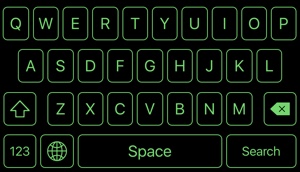
Klawiatura Google
Jedną z popularniejszych klawiatur jest ta od Google, nazwana Gboard. Posiada ona kilka ciekawych funkcji, miedzy innymi pisanie gestami, wyszukiwanie emoji, możliwość zmiany jej wyglądu, ale też szybki dostęp do wyszukiwania w Google z wyświetleniem wyników wprost na klawiaturze.
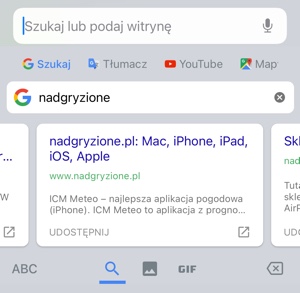
Klawiaturę Google znajdziesz w aplikacji Gboard.
Brak opcji “Klawiatury” w ustawieniach aplikacji
Może zdarzyć się taki problem, że opcja “Klawiatury” w ustawieniach aplikacji nie będzie widoczna, przez co nie będziemy mogli włączyć klawiatury. Najlepiej rozwiązać ten problem poprzez ponowne uruchomienie aplikcji Ustawienia. Jeśli to nie pomoże, powinniśmy odinstalować aplikację z klawiaturą, po czym zainstalować ja ponownie. Opcja ta powinna już się wtedy pojawić.

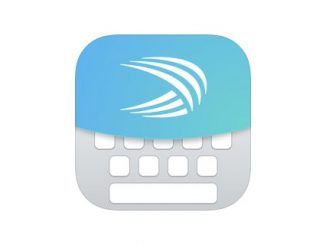
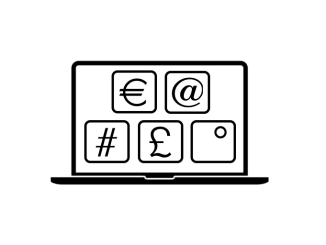

Bądź pierwszy, który skomentuje ten wpis!